Par prikazuje obavijesti prema zadanim postavkama u donjem desnom kutu zaslona. Iako to obično nije problem ako niste u igri, može biti problematično ako se preklapaju s elementima igre ili kontrolama. Obavijesti se ne prikazuju dugo, ali može biti problematično ako se trenutno nalazite u igri za više igrača ili u igri za jednog igrača koja vam vremenski vrši pritisak.
Ranije je bilo moguće urediti datoteku steam.styles koja se nalazi u mapi Steam \ resource \ styles radi izmjene ponašanja obavijesti Steam klijenta.
Čini se da je nedavna nadogradnja to promijenila, a iako još uvijek možete uređivati datoteku, njezini se podaci prepisuju svaki put kada ponovno pokrenete Steam. Postavljanje datoteke samo za čitanje također ne funkcionira, a iako mijenjanje sigurnosnih ograničenja pristupa i dalje može raditi, to mnogi korisnici možda i ne žele učiniti.
Upravljanje obavijestima Steam
Želim vam ponuditi alternativu koja vam omogućuje izmjenu lokacije prozora obavijesti na zaslonu. Prije toga, želio bih vam pokazati kako omogućiti ili onemogućiti određene obavijesti na Steamu.
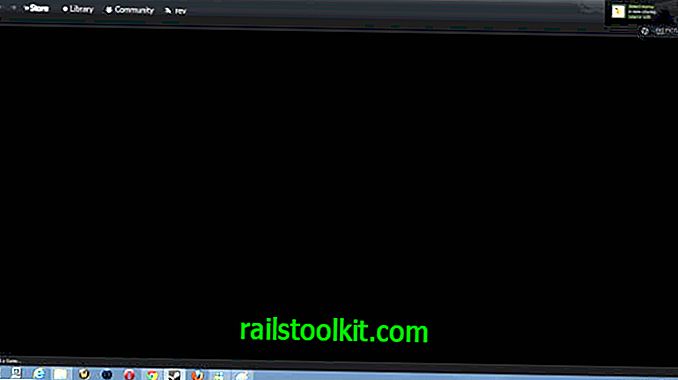
Konfiguriranje obavijesti
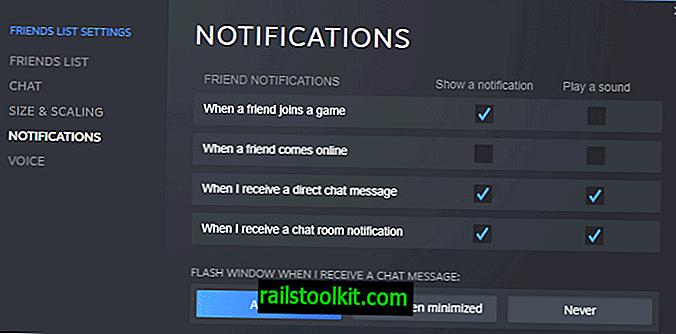
- Pokrenite Steam ako već nije otvoren.
- Odaberite Prijatelji> Pogledajte prijatelje s izbornika.
- Kada se otvori prijateljsko sučelje, kliknite ikonu postavki.
- Odaberite obavijesti na bočnoj traci.
Na ovoj su stranici prikazane četiri mogućnosti obavijesti i svaka podržava vizualne i zvučne obavijesti.
- Prikažite obavijest kada se prijatelji pridruže igri.
- Prikažite obavijesti kada bilo koji prijatelj dođe na mrežu.
- Prikažite obavijesti kad primite poruku.
- Prikažite obavijesti kada primate poruke sobe za chat.
Ovdje možete poništiti bilo koju opciju da biste ograničili obavijesti koje primate u Steamu i promijenili opcije u pogledu treptanja prozora kad i obavijesti budu primljene.
Imajte na umu da su obavijesti aktivne i u igri i kada se ne igra. Ne postoji mogućnost onemogućavanja obavijesti u igri i održavanja aktivnih dok ne igrate igre.Ako ne želite primati obavijesti, jednostavno onemogućite sve na stranici opcija. Možete alternativno prebaciti na zvučne obavijesti samo tako da Steam popup poruku ne ometa vaše igranje.
Premjesti skočni prozor obavijesti Steam
Jedini način za premještanje Steam poruka s obavijestima je odmah instalirati kožu treće strane. Kože dolaze s prilagođenim datotekama steam.styles koje softver ne prepisuje tako da možete izvršiti izmjene u datoteci da biste postavili položaj skočnog prozora u drugom kutu zaslona.
Na primjer, pokušajte s Pixelvision kožom za Steam. Preuzmite i raspakirajte datoteku na lokalnom sustavu. Da biste ga instalirali, napravite sljedeće:
- Otvorite Windows Explorer i pomaknite se do mape Steam \ skins \. Ako ga nema, stvorite ga.
- Kopirajte sve datoteke vašeg preuzimanja, uključujući njegovu strukturu mape, u mapu s skinovima.
- Otvorite Steam klijent i na popisu odaberite View> Settings.
- Prebacite se na karticu Sučelje u prozoru postavki.
- Pronađite "Odaberite kožu koju želite koristiti Steam (zahtijeva ponovno pokretanje Steam-a)" i odaberite novo instaliranu kožu.
- Steam traži da se automatski pokrene ponovno
Provjerite radi li koža ispravno prije nego što nastavite.
- Otvorite resurs / stilove / mapu na koži koju ste instalirali.
- Otvorite steam.styles u uređivaču teksta po izboru.
- Traži obavijesti.PanelPolisition
- Promijenite vrijednost BottomRight u BottomLeft, TopRight ili TopLeft da biste obavijesti premjestili u drugi kut zaslona.
- Ovdje također možete promijeniti vrijeme prikaza (zadano 5, 0 sekundi) i maksimalnu količinu panela koji su istovremeno prikazani vama (3 prema zadanom).













